如何将照片从 Android 传输到 PC 的 3 种出色方法 [2023]
 发布者 黄 / 01年2022月09日00:XNUMX
发布者 黄 / 01年2022月09日00:XNUMX 如今,Android 手机使用技术和多个镜头拍摄出精美的照片。 有时用户希望在更大的屏幕上查看他们的照片并备份他们的数据,以防他们的 Android 手机出现问题。 有时您出于其他原因需要将它们传输到您的计算机上。 但是,如果您是初学者,传输照片可能会令人生畏。 同样,传输照片需要适当的解决方案,而不会花费您大量的时间和精力。 本主题将教您如何将照片从 Android 传输到 PC。
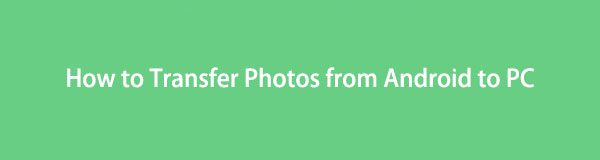

指南清单
第 1 部分。 如何使用 FoneLab HyperTrans 将照片从 Android 传输到 PC
FoneLab 超传输 如果您想将照片从 Android 设备传输到计算机以进行备份或其他目的,则此选项非常有效。 令人惊叹的功能之一是它允许轻松安全地管理 移动数据 一键式电脑操作。 在我们的例子中,它在 Android 手机和计算机之间传输照片,允许您通过简单的点击来转换格式。 此外,它还支持多种设备,让您可以快速轻松地添加、删除和更改联系人姓名、地址、号码、电子邮件等。 此外,您可以将它用于您的 Android 和 iOS 手机。 有了这个,让我们继续举例说明如何将照片从 note 5 传输到 PC。
将数据从iPhone,Android,iOS,计算机传输到任何地方,而不会造成任何损失。
- 在iPhone,iPad,iPod touch和Android之间移动文件。
- 将文件从iOS导入到iOS或从Android导入到Android。
- 将文件从iPhone / iPad / iPod / Android移动到计算机。
- 将文件从计算机保存到iPhone / iPad / iPod / Android。
以下是步骤:
首先,你需要安装 FoneLab 超传输 在您的 PC 上。 然后,启动程序并通过 USB 电缆将您的 Android 设备连接到 PC。 之后,程序将自动检测设备。
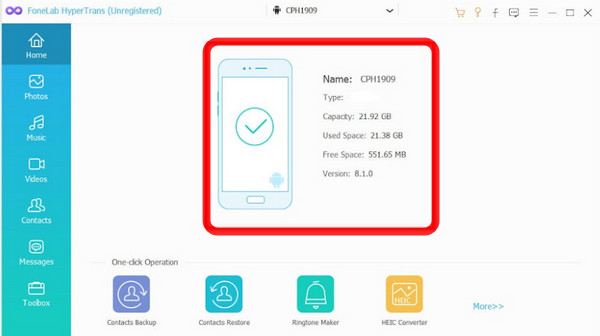
将设备连接到 PC 后,单击 图片 界面左侧面板上的选项。 您可以选择要传输的所需照片或将其全部标记。 在盒子上打勾 检查所有 将所有照片从 Android 设备传输到 PC 的选项。
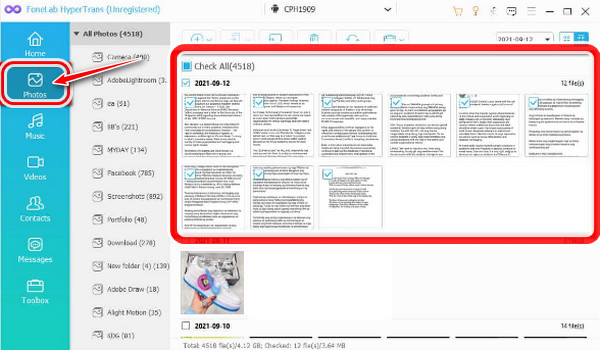
接下来,点击 导出到PC 按钮。 然后,选择要从 Android 手机传输照片的文件夹。 选择将它们直接保存到您的台式计算机。
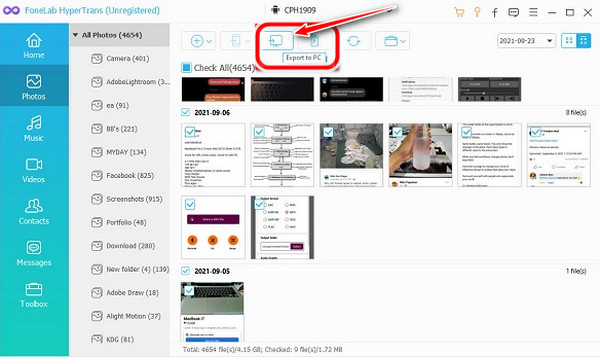
最后,您的照片将自动传输到您的 PC。 该过程完成后,您可以单击 打开文件夹 按钮以查看照片。
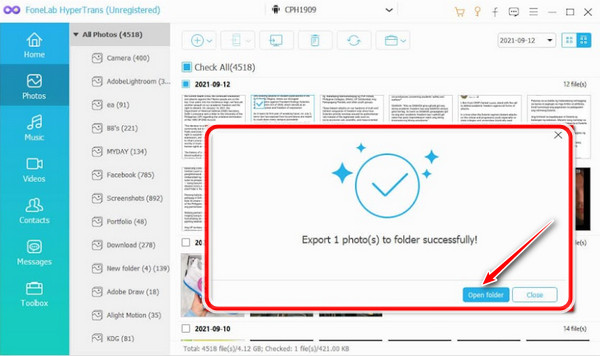
第 2 部分。使用 Google Drive 将照片从 Android 传输到 PC 的替代方法
Google Drive 是保存照片的一种方式,它在 Drive 上有 15 GB 的可用空间。 一些用户更喜欢这个,因为它会自动备份他们的文件。 但是,如果您的帐户被黑客入侵,则存在风险。
将数据从iPhone,Android,iOS,计算机传输到任何地方,而不会造成任何损失。
- 在iPhone,iPad,iPod touch和Android之间移动文件。
- 将文件从iOS导入到iOS或从Android导入到Android。
- 将文件从iPhone / iPad / iPod / Android移动到计算机。
- 将文件从计算机保存到iPhone / iPad / iPod / Android。
这些步骤是通过 Google Drive 将照片从 Android 传输到 PC。
首先,将您的照片上传到 Google Drive。 点击以在您的 Android 设备上打开 Google Drive 应用程序,然后点击 加+ 底部的图标。
Google Drive 应用程序会询问您要上传什么样的文件。 选择 上传 按钮。
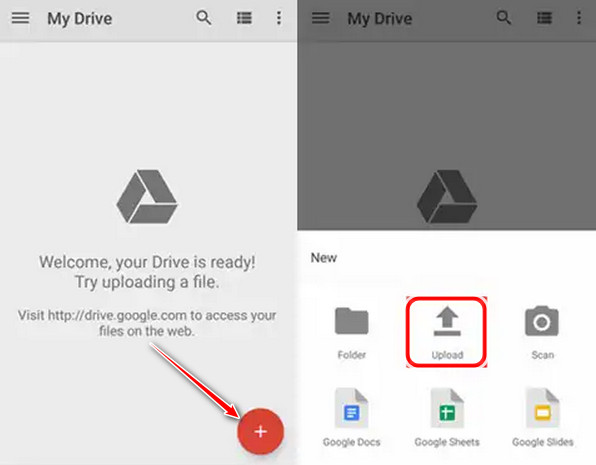
上传照片后,您的照片将保存在您的 Google 云端硬盘中。 然后在您的 PC 上访问它们并使用您的 Google 帐户登录以打开您的 Google Drive。
打开保存照片的文件夹,进行所需的选择,然后右键单击照片; 选择 下载 这些照片在您的 PC 上。
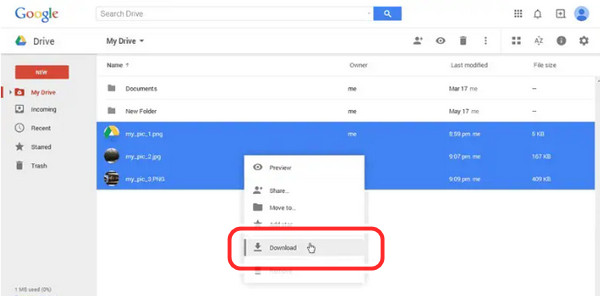
第 3 部分。使用 USB 电缆将照片从 Android 传输到 PC
当您想要访问照片时,使用电缆传输照片是获取照片的最快、最有效的方法。 对于 PC 和手机,您需要一根 USB 线从您的 Android 手机连接到您的 PC。
首先,将您的 Android 手机连接到 PC 或笔记本电脑的 USB 数据线,然后转到 个人设置。 轻按 连接设备. 即使它显示 蓝牙 在它下面。
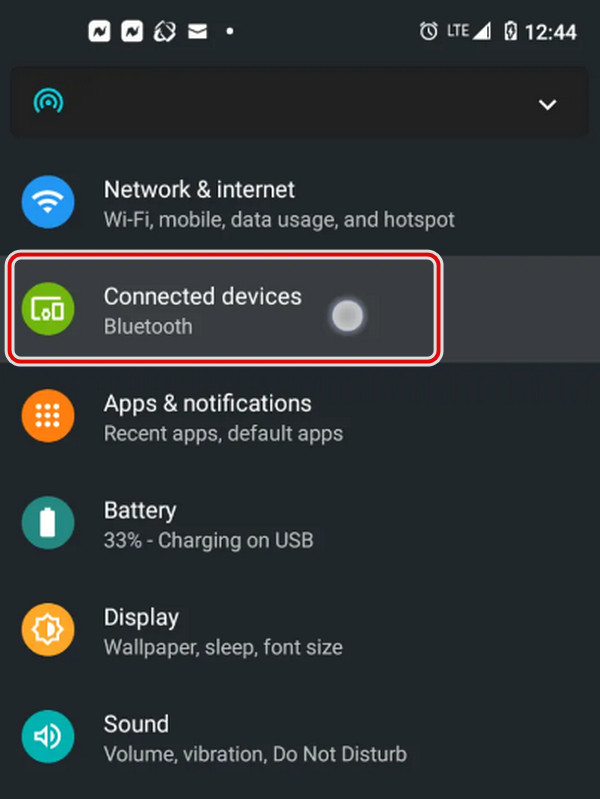
之后,从菜单中选择 USB。
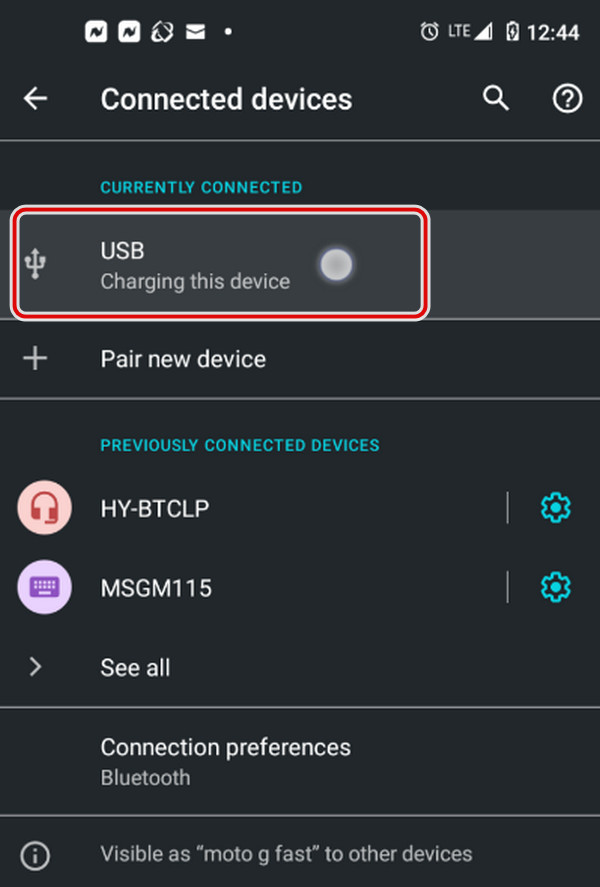
接下来,选择 文件传输 从名单。
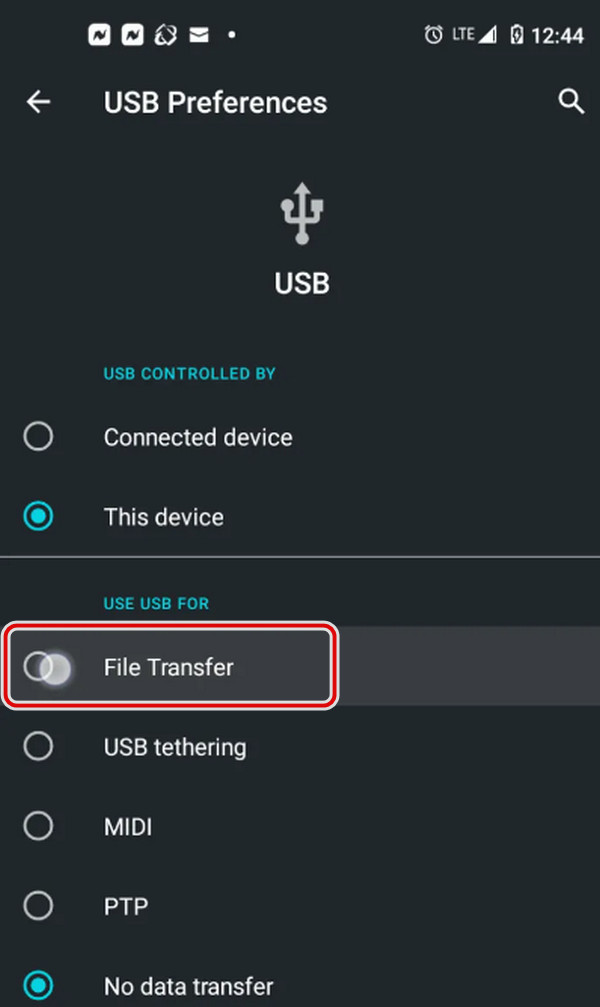
最后,您的 PC 将您的智能手机显示为文件资源管理器中的设备。
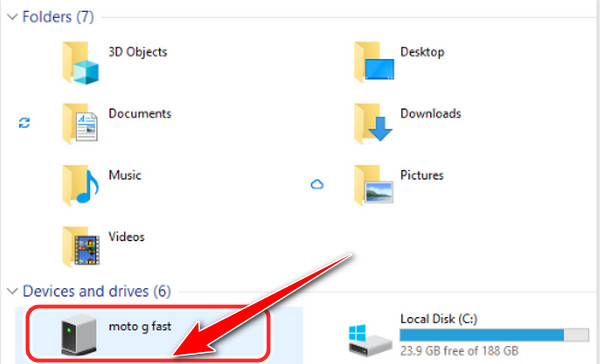
第 4 部分。关于将照片从 Android 手机传输到 PC 的常见问题解答
1. 如何将照片从 Google Pixel 传输到计算机?
您可以将照片从 Google Pixel 传输到您的 PC。 Pixel 设备与您的 Google 帐户相关联。 它将允许您备份您的数据文件并始终在 Google 上提供它们。
2. 如何将我的三星 Galaxy 5 下载到我的电脑上?
将您的照片从三星设备下载到 PC,将 USB 电缆连接到 PC,然后查看 PC 上的文件。 选择 打开文件夹,并 DCIM 文件夹将显示,打开它。 相机文件夹应该是打开的; 您可以通过单击选择要传输到 PC 的照片。 并且能够访问文件。
3. 我可以不使用 USB 将照片从手机传输到笔记本电脑吗?
您需要做的第一件事是下载一个可以帮助您传输照片的程序,即 FoneLab HyperTrans。 下载后,将您的 Android 手机连接到笔记本电脑并在计算机上启动该程序。 它可用于在 Android 设备和计算机之间传输照片,还允许您转换格式。 此工具将帮助您在没有 USB 的情况下将照片从手机传输到笔记本电脑。
4. 传输照片会降低画质吗?
传输不会降低照片的质量。 将照片从 Android 手机传输到计算机时,无需重写数据。 您只是将其移至另一个文件夹。 因此没有质量损失。
5. 三星云自动运行吗?
三星云存储在您的三星设备上,但除非您启用它,否则它将无法工作。 三星云用于备份、同步和检索手机上的文件。
6. 我可以使用三星手机打开我的三星云吗?
是的,你可以打开它。 您需要转到您的设备设置。 首先,点击 帐户和备份 or 三星云. 选择并点击 备份和恢复. 然后它将使您能够在三星设备上备份文件等。
总而言之,现在无需担心传输照片。 我们为用户提供最好的工具。 现在,您必须尝试使用上述步骤中提到的这个出色的工具来体验它。 最重要的是,使用这款终极工具让您的传输体验非常出色, FoneLab 超传输.
将数据从iPhone,Android,iOS,计算机传输到任何地方,而不会造成任何损失。
- 在iPhone,iPad,iPod touch和Android之间移动文件。
- 将文件从iOS导入到iOS或从Android导入到Android。
- 将文件从iPhone / iPad / iPod / Android移动到计算机。
- 将文件从计算机保存到iPhone / iPad / iPod / Android。
